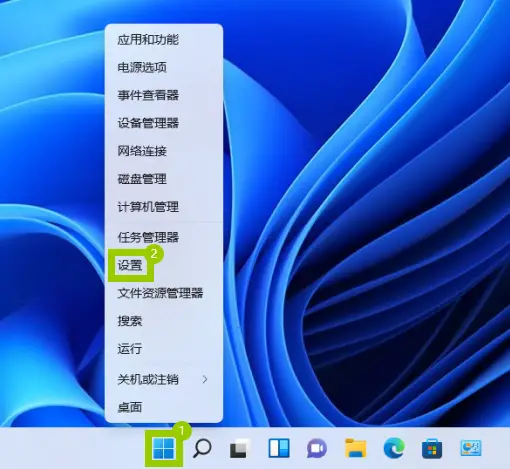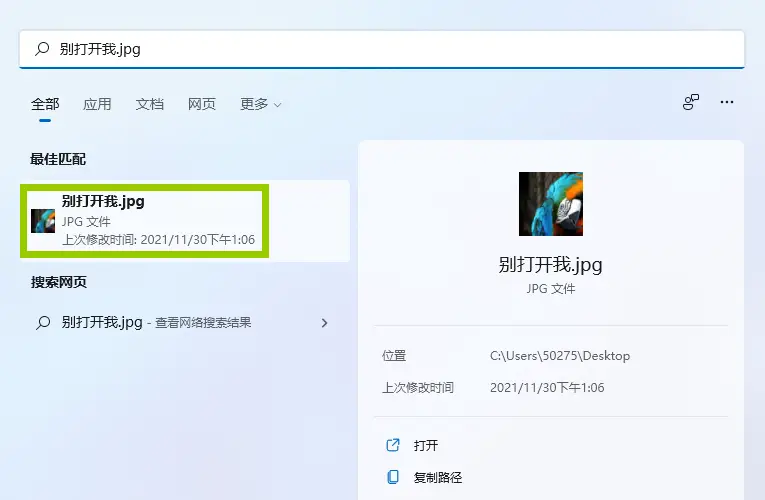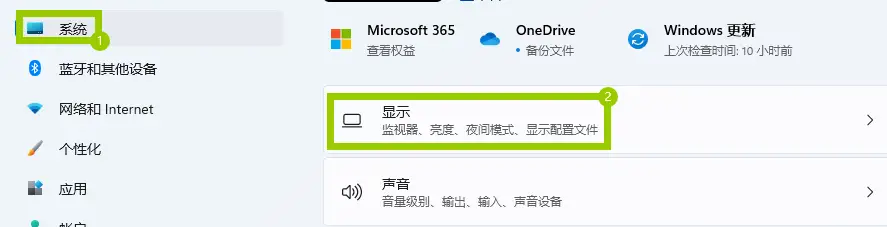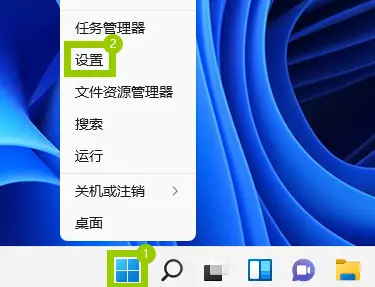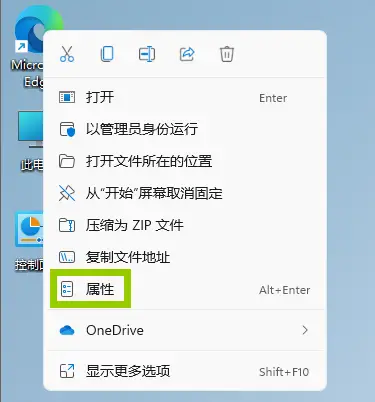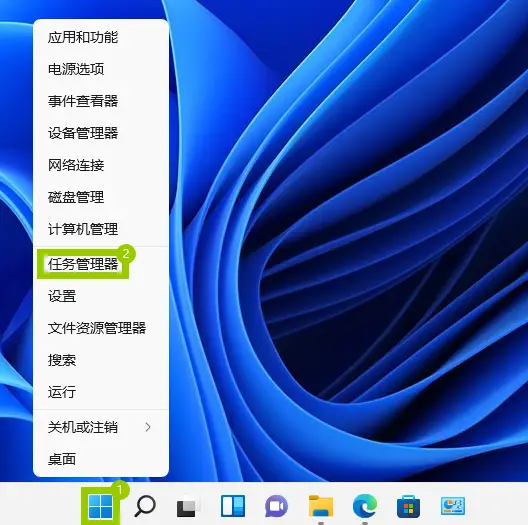目录
概述
当你打开Windows 11的任务管理器后你会发现数据在不停的刷新,事实上我们可以设置数据的刷新速率,将刷新速率调低可以降低电脑性能的损耗。目前,Windows11提供了四个模式的刷新速度“高、正常、低、已暂停”,默认选择的是正常模式。本文将指导你如何改变Windows任务管理器数据的更新速率。
操作环境
操作系统:Windows11
操作步骤
方法一:打开任务管理器面板。
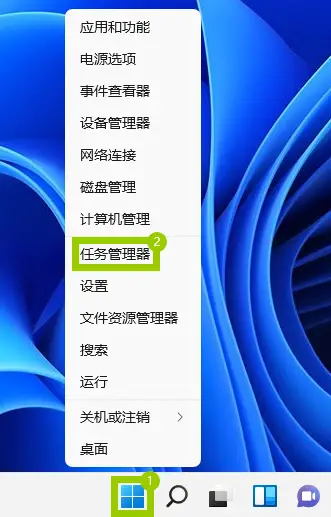
右键Windows11开始图标并在弹出的选单中点选“任务管理器”。
- 你也可以使用快捷键“Ctrl + Shift + Esc”来打开任务管理器面板。
方法二:设置数据的更新速度。
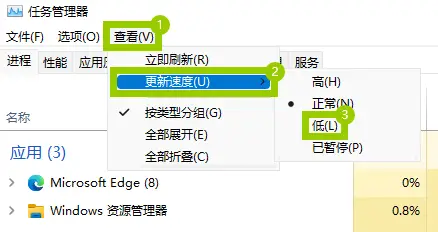
在“任务管理器”最上边的“查看”按钮下选择“更新速度”,在弹出的下拉选项中选择你需要设置的速度。
提示
- 当你设置完成后就会立即生效。
- 高:每半秒更新一次数据。
- 正常:每秒更新一次数据。此项为是默认设置。
- 低:每四秒更新一次。
- 已暂停:此选项将冻结列表上的所有内容,直到你把它改为其他选项。
- 对于一般的用户来说此功能的作用可能不是那么明显,但是对于IT技术人员来说此功能可以以选定的数据更新速度来监视某一进程的资源占用情况。